हमने क्रोम में एक खोज इंजन जोड़ने पर एक पोस्ट कियालेकिन यह विशेष रूप से ब्राउज़र के डेस्कटॉप संस्करण के लिए था। Chrome अभी डेस्कटॉप के लिए उपलब्ध नहीं है यह एंड्रॉइड और iOS दोनों के लिए एक मोबाइल संस्करण है, और इसके मोबाइल संस्करणों में एक खोज इंजन जोड़ना न केवल अलग है, बल्कि अविश्वसनीय रूप से प्रतिबंधित है जहां तक iOS का संबंध है। हाल के अपडेट तक, उपयोगकर्ता iOS पर Chrome द्वारा सुझाए गए लोगों के बाहर खोज इंजन नहीं जोड़ सके। नए अपडेट के साथ, आप अंततः iOS के लिए Chrome में कोई भी खोज इंजन जोड़ सकते हैं।
IOS के लिए क्रोम में सर्च इंजन
आप पूर्व निर्धारित खोज इंजनों की सूची देख सकते हैंअपनी सेटिंग से iOS के लिए क्रोम। अपने iPhone या iPad पर Chrome खोलें और नीचे दाईं ओर अधिक विकल्प बटन टैप करें। खुलने वाले मेनू से, सेटिंग्स पर टैप करें।
सेटिंग्स स्क्रीन में एक खोज इंजन प्राथमिकता है। इसे टैप करें और आप iOS के लिए क्रोम में डिफ़ॉल्ट खोज इंजन की एक सूची देखेंगे। वे हैं: Google, Yahoo, Bing, Ask, और AOL।

इस पर सूचीबद्ध नहीं एक खोज इंजन जोड़ने के लिएवरीयता पैनल, क्रोम में एक नया टैब खोलें और खोज इंजन के होम पेज पर जाएं। सर्च इंजन पर कुछ भी सर्च करें। परिणाम पृष्ठ को लोड करने की अनुमति दें। जब यह पूरा हो जाए, तो Chrome की सेटिंग में खोज इंजन प्राथमिकता पर वापस लौटें।
सबसे नीचे, आप खोज देखेंगेइंजन जो आपने अभी खोज का संचालन करने के लिए उपयोग किया है। इसे डिफ़ॉल्ट खोज इंजन के रूप में सेट करने के लिए चुनें। यह विधि स्पष्ट रूप से आसान है क्योंकि आपको यह जानने की आवश्यकता नहीं है कि खोज क्वेरी URL क्या है।
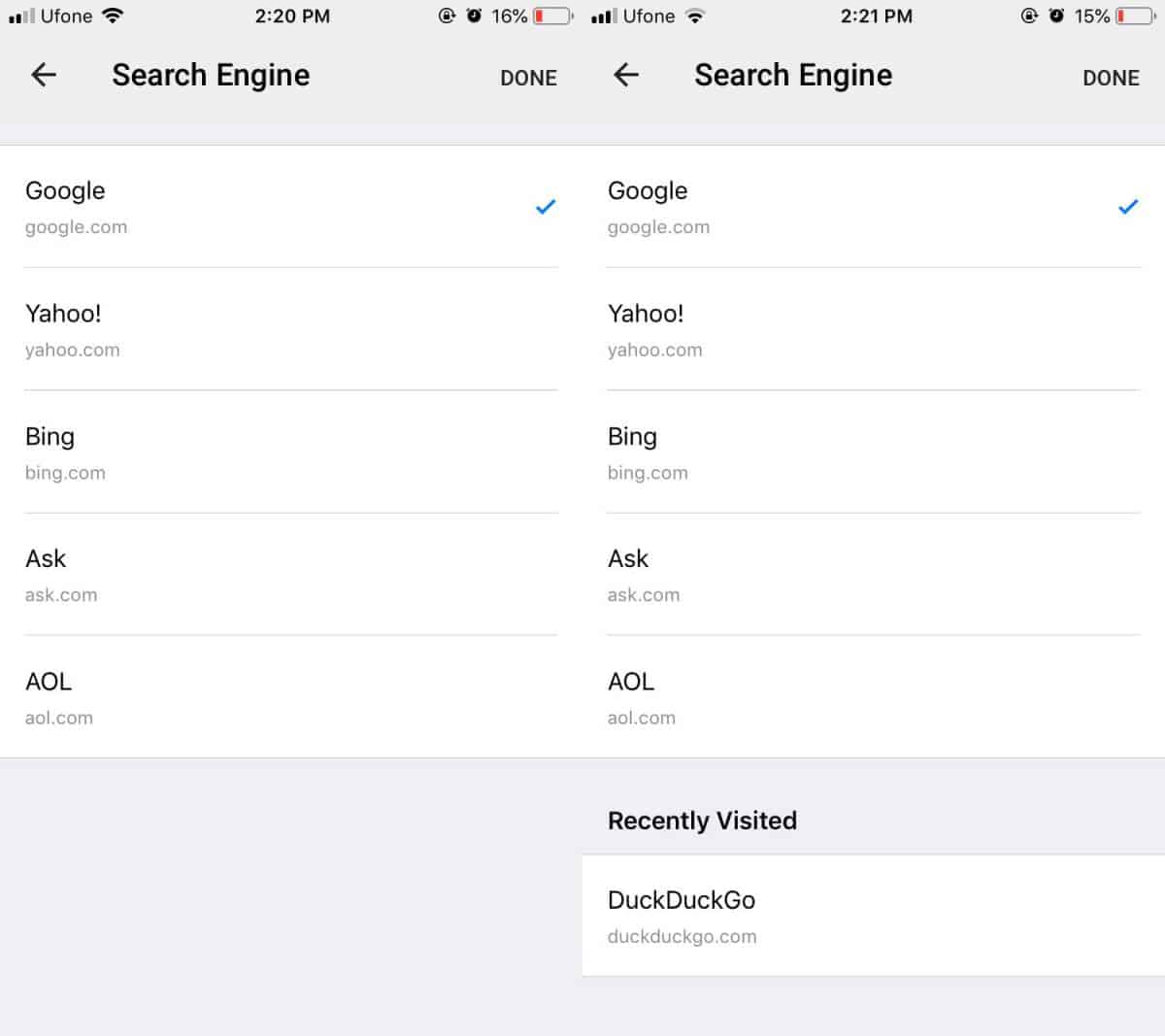
यदि आप विकल्प नहीं देखते हैं, तो सुनिश्चित करें किक्रोम अप टू डेट है। यह 'सुविधा' संस्करण 72 में जोड़ा गया है जो आज जारी किया गया था। आप Chrome की अपनी सेटिंग्स से ऐप स्टोर से भी ऐप वर्जन को चेक कर सकते हैं।
खोज इंजन को हटाने के लिए, वहाँ नहीं हैऐसा करने का एक तरीका है। आप हमेशा सूची में शामिल किसी भी खोज इंजन सहित किसी अन्य खोज इंजन पर स्विच कर सकते हैं। यह संभव है कि यदि आप कस्टम खोज इंजन का उपयोग नहीं करते हैं, और इसे कभी नहीं देखते हैं, तो क्रोम अंततः इसे खोज इंजन की सूची से हटा सकता है। यहां तक कि अगर यह नहीं है, यह इसे खोज इंजन की डिफ़ॉल्ट सूची के साथ कभी नहीं जोड़ता है।
iOS, जैसा कि कोई भी आपको बताएगा, अविश्वसनीय रूप से हैयह क्या करने की अनुमति देता है इसमें प्रतिबंध है, लेकिन Google के लिए इस सुविधा को जोड़ने में इतना समय लग गया है जब, जाहिरा तौर पर, दूर करने के लिए बहुत अधिक बाधा नहीं थी, कम से कम कहने के लिए थोड़ा कष्टप्रद है।













टिप्पणियाँ